Bạn có thể in ghi chú diễn giả kèm theo hoặc không kèm theo hình thu nhỏ trang chiếu tương ứng và phát cho khán giả xem sau khi bạn trình bày.
In trang ghi chú kèm hình thu nhỏ của bản chiếu
-
Bấm vào Tệp > In.
-
Trong Máy in, chọn máy in bạn muốn.
-
Trong Cài đặt, bên cạnh Trang chiếu toàn trang, chọn mũi tên xuống và trong Bố trí in, chọn Trang Ghi chú.
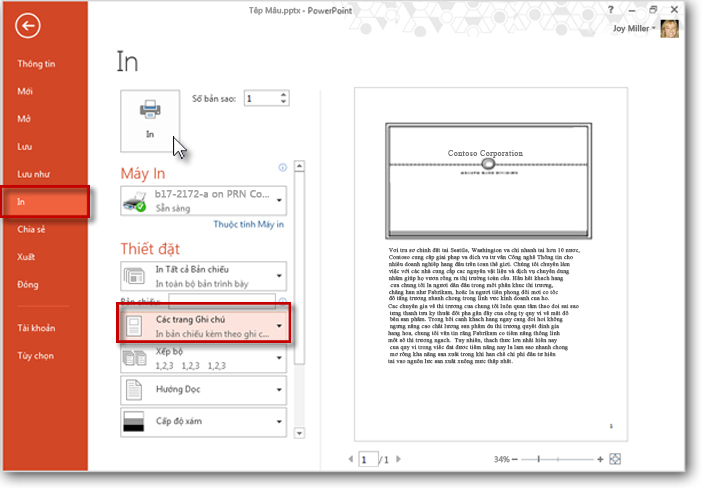
-
Bấm vào In.
Lưu ý: Trên mỗi trang được in, bạn chỉ in được một trang chiếu có kèm ghi chú.
In trang ghi chú không kèm hình thu nhỏ trang chiếu
Bạn phải loại bỏ hình thu nhỏ trang chiếu khỏi các trang Ghi chú theo cách thủ công.
-
Chọn Xem > Trang Ghi chú để mở từng trang chiếu trong dạng xem Trang Ghi chú.
-
Xóa hình thu nhỏ trang chiếu của từng trang ghi chú bằng cách bấm lần lượt vào từng trang ghi chú, chọn hình thu nhỏ trang chiếu và nhấn phím Delete (Xóa) trên bàn phím.
Thao tác này không xóa trang chiếu khỏi bản trình bày của bạn mà chỉ xóa hình thu nhỏ trang chiếu khỏi trang ghi chú.
-
Chọn Tệp > In.
-
Trong Máy in, chọn máy in bạn muốn.
-
Trong Cài đặt, bên cạnh Trang chiếu toàn trang, chọn mũi tên xuống và trong Bố trí in, chọn Trang Ghi chú.
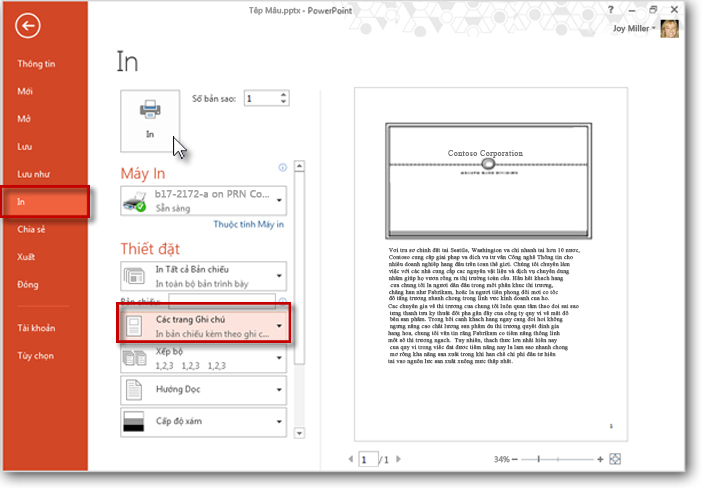
-
Bấm vào In.
Lưu ý: Trên mỗi trang được in, bạn chỉ in được một trang chiếu có kèm ghi chú.
Xuất ghi chú diễn giả để bạn có thể in chúng trong Word
Bạn có thể mở một bản sao của trang ghi chú trong Word để làm việc như bạn muốn trong ứng dụng đó, bao gồm cả việc in.
-
Mở bản trình bày, chọn Tệp > Xuất.
-
Trên ngăn Xuất, chọn Tạo bản phân phát.
-
Trên ngăn Tạo bản phân phát trong Word, bấm vào Tạo bản phân phát.
Hộp thoại Gửi đến Microsoft Word hiện ra.
-
Để xuất, chọn một trong các tùy chọn bố trí trang này trong hộp thoại Gửi đến Microsoft Word:
-
Ghi chú bên cạnh trang chiếu
-
Ghi chú bên dưới trang chiếu
-
-
Hãy chọn tùy chọn Dán ở dưới cùng của hộp thoại, rồi bấm vào OK.
Để biết thêm thông tin về việc xuất bản trình bày sang Word, xem mục Sửa hoặc in bản phân phát PowerPoint trong Word.










